Die meisten Standardtastaturen auf Android funktionieren ziemlich gut, seit sie mehrere Verbesserungen erfahren haben, um Benutzern eine nahtlose Leistung zu bieten. Aber wenn Sie nach besseren Anpassungsmöglichkeiten suchen oder nach einem neuen Layout suchen. Der Wechsel zu einer neuen Tastatur für Mobilgeräte erfordert nur wenige Fingertipps und Wischvorgänge. Wir haben bereits eine Liste mit mehreren besten Android-Tastatur-Apps zur Auswahl zusammengestellt und Sie können Ihre Standardtastatur jederzeit ersetzen.
So laden Sie eine neue Android-Tastatur herunter
Um Ihre standardmäßige mobile Tastatur zu ändern, müssen Sie eine großartige Tastatur-App installiert haben. Obwohl Sie im Google Play Store viele Optionen zum Ausprobieren finden, sind wir große Fans von SwiftKey. Die Tastatur-App für Android ist auf dem Markt vor allem für schnelles Tippen und genaue Wortvorhersagen bekannt. Darüber hinaus unterstützt es die Möglichkeit, über fünf verschiedene Sprachen zu addieren, sodass Sie es gleichzeitig verwenden können. Cool, oder? Beginnen wir also ohne weiteres mit dem Ändern der Android-Tastatur.
SCHRITT 1 – Starten Sie den Google Play Store auf Ihrem Android-Gerät und suchen Sie nach „ SwiftKey Keyboard“ .
SCHRITT 2- Tippen Sie auf die allererste Option, die auf Ihrem Bildschirm angezeigt wird, und klicken Sie auf die Schaltfläche Installieren.

Für diese Anleitung verwenden wir die SwiftKey-Tastatur, aber Sie können natürlich auch jede andere mobile Tastatur eines Drittanbieters Ihrer Wahl installieren. Wir haben hier eine vollständige Liste der Tastatur-Apps !
Überprüfen Sie auch: So deaktivieren Sie die Autokorrektur auf Android?
So ändern Sie die Android-Tastatur
Nachdem Sie die mobile Tastatur Ihrer Wahl heruntergeladen haben, ist es an der Zeit, sie durch Ihre mobile Standardtastatur zu ersetzen.
SCHRITT 3- Navigieren Sie zu den Einstellungen Ihres Smartphones und scrollen Sie nach unten, um das Systemmenü zu finden. Tippen Sie auf die Schaltfläche Sprachen & Eingabe.
SCHRITT 4- Tippen Sie nun einfach auf den Abschnitt Virtuelle Tastatur, gefolgt von der Schaltfläche Tastaturen verwalten .
SCHRITT 5 - Sie müssen die SwiftKey-Tastatur-App oder eine andere mobile Tastatur, die Sie auf Ihr Gerät heruntergeladen haben, einschalten. Tippen Sie auf OK!
SCHRITT 6- Starten Sie Messenger, Mail, Google-Suche oder einen anderen Ort, an dem Sie mit der Eingabe beginnen können. Tippen Sie einfach auf das Tastatursymbol, das in der unteren rechten Ecke Ihres Bildschirms angezeigt wird, und wählen Sie die neu installierte Tastatur Ihrer Wahl aus!

Das ist es! Sie haben Ihre Android-Standardtastatur erfolgreich ersetzt. Falls Sie zurückwechseln möchten, folgen Sie einfach den oben genannten Schritten!
Überprüfen Sie auch: Wie erhalte ich Android-Benachrichtigungen unter Windows 10?
So ändern Sie die grundlegende iPhone-Tastatur
Während die Standard-iPhone-Tastatur für mehrere Benutzer eine angemessene Wahl ist, kann es sicherlich nicht schaden, einige neue Optionen mit besseren Anpassungsoptionen und neuen Layouts auszuprobieren. Ähnlich wie bei den besten Android-Tastaturen bietet der Markt viele Optionen für iOS-Benutzer mit einer Vielzahl von Sprachtastaturen.
Aktivieren Sie mehrere Tastaturen auf dem iPhone:
SCHRITT 1- Starten Sie die iPhone-Einstellungen und gehen Sie zum Menü Allgemein. Suchen und tippen Sie auf die Option Tastatur und wählen Sie dann Tastaturen.
SCHRITT 2- Eine vollständige Liste der vorgeschlagenen iPhone-Tastaturen wird auf Ihrem Bildschirm angezeigt. Wählen Sie die gewünschte Option und tippen Sie auf "Fertig". Jetzt wird die neu ausgewählte mobile Tastatur in der Hauptliste der Tastaturen angezeigt, auf der Ihre Standardtastatur und andere Emoji-Tastaturen vorhanden sind.
Überprüfen Sie auch: Beste GIF-Tastaturen für das iPhone
So ersetzen Sie Ihre iPhone-Tastatur durch mobile Tastaturen von Drittanbietern
Wenn Sie nicht aus der vorgeschlagenen Liste von Tastaturen für das iPhone wählen möchten, dann suchen Sie sicherlich nach anderen Optionen im App Store.
SCHRITT 3- Laden Sie die beste Tastatur für das iPhone auf Ihr Gerät herunter. Da SwiftKey auch für iOS verfügbar ist, installieren wir es.
SCHRITT 4 - Um eine Tastatur eines Drittanbieters für das iPhone auszuwählen, müssen Sie dem gleichen Weg folgen. Gehen Sie zu Einstellungen > Allgemein > Tastatur > Tastaturen > Neue Tastatur hinzufügen.
SCHRITT 5 - Suchen Sie in der Liste der Tastaturen von Drittanbietern nach der Tastatur-App, die Sie gerade auf Ihrem iPhone installiert haben.
SCHRITT 6- Tippen Sie darauf und erteilen Sie alle erforderlichen Berechtigungen, damit die Tastatur-App schnell auf Ihrem Gerät funktioniert.

Starten Sie jetzt einfach eine beliebige Messenger-App, Mail oder Safari-Suche, in der Sie die neue Tastatur-App testen können. Tippen Sie auf das globusähnliche Symbol, das sich am unteren Rand des Bildschirms befindet. Halten Sie die Taste gedrückt, bis ein Popup-Menü angezeigt wird. Wählen Sie die neu installierte Tastatur-App für das iPhone, um sie zu verwenden!
Ich hoffe, Sie fanden diese Anleitung nützlich und haben Ihnen geholfen, die Android/iPhone-Tastatur problemlos zu ändern. Wenn Sie Vorschläge für gute Android- und iOS-Tastatur-Apps haben, teilen Sie uns diese bitte im Kommentarbereich unten mit!
BIS DANN GLÜCKLICHES SCHREIBEN!

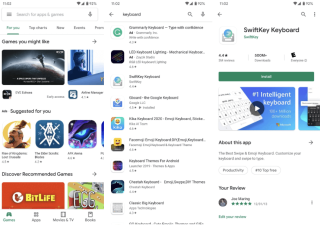





![So deaktivieren Sie Benachrichtigungen in Microsoft Teams [AIO] So deaktivieren Sie Benachrichtigungen in Microsoft Teams [AIO]](https://cloudo3.com/resources8/images31/image-2249-0105182830838.png)





![Bedingte Formatierung basierend auf einer anderen Zelle [Google Tabellen] Bedingte Formatierung basierend auf einer anderen Zelle [Google Tabellen]](https://cloudo3.com/resources3/images10/image-235-1009001311315.jpg)